നിയമനാംഗീകാര ഫയലുകളുടെ റിവിഷന് അപ്പീല് ഇപ്പോള് സമന്വയയിലൂടെ ഡി.ജി.ഇ. ഓഫീസില് പരിശോധിക്കാന് സജ്ജമായിരിക്കുന്നു.
എങ്ങനെയാണ് ഈ മൊഡ്യൂള് പ്രവര്ത്തിക്കുന്നത് എന്ന് നോക്കാം.
നിയമനാംഗീകാര അപേക്ഷ സമന്വയയില് പരിശോധിച്ച് വിദ്യാഭ്യാസ ഓഫീസര് നിരസിച്ച നിയമനാംഗീകാര അപേക്ഷയിലാണ് മാനേജര് അപ്പലേറ്റ് അധികാരിക്ക് അപ്പീല് സമര്പ്പിക്കുന്നത്. അപ്പലേറ്റ് അധികാരി നിരസിച്ച അപ്പീലിന്മുകളിലാണ് റിവിഷന് അപ്പീല് വരുന്നത്.
ഡി.ജി.ഇ.യില് റിവിഷന് അപ്പീല് ആദ്യം വരുന്നത് യൂണിറ്റ് ഓഫീസര്ക്കും സെക്ഷന് സൂപ്രണ്ടിനുമാണ്. നമുക്ക് യൂണിറ്റ് ഓഫീസറുടെ ലോഗിന് നോക്കാം.യൂണിറ്റ് ഓഫീസര്ക്കും സൂപ്രണ്ടിനും ഫയല് സെക്ഷനിലേക്ക് അയക്കാം.
ഇവിടെ A.A. Revision Appeal, A.A.Appeal Thapal എന്നിങ്ങനെ കാണാം.
മാനേജര്മാര് സമന്വയ മുഖേന സമര്പ്പിച്ച റിവിഷന് അപ്പീലുകളാണ് A.A. Revision Appeal ല് കാണുന്നത്.
എന്നാല് ചിലപ്പോള് മാനേജ്മെന്റ് തര്ക്കം മൂലമോ മറ്റോ മാനേജര് ഇല്ലാത്ത അവസ്ഥവരികയോ, മാനേജര്ക്ക് അപ്പീല് സമര്പ്പിക്കുന്നതില് വിമുഖതയുള്ളതിനാലോ അദ്ധ്യാപകന് നേരിട്ട് മാനുവലായി അപ്പീല് സമര്പ്പിക്കേണ്ടി വന്നേക്കാം.ഇത്തരത്തിലുള്ള അപ്പീലുകള് സമന്വയയില് അപ്ലോഡ് ചെയ്യുന്നതിനാണ് A.A.Appeal Thapal എന്ന ഓപ്ഷന് ഉള്ളത്.
നമുക്ക് ആദ്യ ഓപ്ഷന് പരിശോധിക്കാം.A.A. Revision Appeal
ഈ മെനുവില് ക്ലിക്ക് ചെയ്യണം.
ഇവിടെ ഫോര്വേഡ് എന്ന് കാണുന്നത് പുതിയ അപ്പീലുകളാണ്. ഇതില് നിയമനാര്ത്ഥിയുടെ പേരില് ക്ലിക്ക് ചെയ്താല് ആ നിയമനം സംബന്ധിച്ച അടിസ്ഥാന വിവരങ്ങള് കാണാം.വലതൂ ഭാഗത്ത് ആണ് കാണുക.
ഇനി ഇവിടെ യൂണിറ്റ് ഓഫീസര് ചെയ്യേണ്ടത് ഈ അപ്പീല് ബന്ധപ്പെട്ട സെക്ഷനിലേക്ക് അയക്കുക എന്ന് മാത്രമാണ്. മറ്റ് കാര്യങ്ങള് ഇപ്പോള് പരിശോധിക്കേണ്ടതില്ല.
ഇതിനായി ഫോര്വേഡ് ക്ലിക്ക് ചെയ്യുക
ഇനി ഫയല് തുറക്കണമെങ്കില് വ്യൂ എന്നതില് ക്ലിക്ക് ചെയ്ത് തുറക്കുകയുമാകാം.
അവിടെയും മുകളില് ഫോര്വേഡ് എന്ന ടൈല് ഉണ്ട്. ഇത് ഉപയോഗിച്ചും ഫോര്വേഡ് ചെയ്യാവുന്നതാണ്.
ഫോര്വേഡ് എന്നതില് ക്ലിക്ക് ചെയ്താലും ഫോര്വേഡ് എന്ന ടൈല് ഉപയോഗിച്ചാലും ഒരു ബോക്സ് വരും.
ഇതില് സെക്ഷന് തെരഞ്ഞെടുത്ത് താഴെയുള്ള് ടിക് ബോക്സ് ടിക് ചെയ്ത് മാത്രം ഫോര്വേഡ് ബട്ടണ് ക്ലിക്ക് ചെയ്യുക
ഇപ്പോള് ഫയല് സെക്ഷനിലേക്ക് പോകുന്നതാണ്.
എന്ന് താഴെ കാണാം.
ഇതുപോലെത്തന്നെയാണ് സൂപ്രണ്ടിനും.
സൂപ്രണ്ടിന് ഫോര്വേഡ് ചെയ്യാനായി സൂപ്രണ്ട് ലോഗിന് പരിശോധിക്കാം
ഇവിടെയും നേരത്തെ കാണിച്ച അതേ രീതിയില് സെക്ഷനിലേക്ക് ഫോര്വേഡ് ചെയ്യാവുന്നതാണ്.
മാനുവലായി അപ്പീല് ഫയല് ഉണ്ടാക്കേണ്ട വിധം.
---------------------------------------------------------------------------------------------------------------------------
ഇനി സെക്ഷന് ചെയ്യേണ്ട കാര്യങ്ങള് പരിശോധിക്കാം.
സെക്ഷന് A.A. Revision Appeal ല് ക്ലിക്ക് ചെയ്യുന്നു.
ഇടതൂഭാഗത്തെ നിശ്ചിത സമയപരിധിയിലാണോ ലഭിച്ചത് എന്ന് സേവ് ചെയ്യാത്തതിനാലാണ് ഫോര്വേഡ് ചെയ്യാന് കഴിയാത്തത്.അത് ചെയ്ത് സൂപ്രണ്ടിന് ഫോര്വേഡ് ചെയ്യുക.
സേവ് ചെയ്യുക.
സൂപ്രണ്ടിന് ഫോര്വേഡ് ചെയ്യുക.
--------------------------------------------------------------------------------------------------------------------------
സൂപ്രണ്ട് ലോഗിന് ചെയ്താല് ഫയല് ഇന്ബോക്സില് കാണാം.അത് എടുത്ത് പരിശോധിച്ച് നോട്ട് എഴുതി യൂണിറ്റ് ഓഫീസര്ക്ക് അയക്കുക.
---------------------------------------------------------------------------------------------------------------------
യൂണിറ്റ് ഓഫീസര്ക്ക് ഇതേ രീതിതന്നെ.
ഇതിനിടക്ക് അപ്പീല് റിമാര്ക്സ് ലഭിച്ചിട്ടുണ്ടായിരിക്കും. ആയത് അപ്പീല് ടൈലില് കാണാം.
ഇതിനിടയില് ഫയല് നോട്ടെഴുതി സാധാരണ മാനുവലി സമര്പ്പിക്കുന്നതുപോലെ അയക്കാന് കഴിയും.
ആര്ക്കെങ്കിലും കത്ത് നല്കണമെങ്കില് കത്ത് തയ്യറാക്കുന്നതിന് ഓഫീസര് നോട്ട് എഴുതി സെക്ഷനിലേക്ക് ഫയല് അയക്കാവുന്നതും സെക്ഷന് ഡ്രാഫ്റ്റ് എന്ന ടൈല് എടുത്ത് New Draft എടുത്ത് കത്ത് (ലെറ്റര്/ബ്ലാങ്ക്) ടെംപ്ലേറ്റ് എടുത്ത് കത്ത് തയ്യാറാക്കി ഓഫീസര്ക്ക് ഫയല് അയക്കേണ്ടതുമാണ്. ഓഫീസര് Draft അംഗീകരിച്ചാല് (സേവ് ആസ് ഫെയര്) സെക്ഷന് ആ കത്ത് എടുത്ത് പ്രിന്റ് എടുത്ത് അയക്കാവുന്നതാണ്. ഐ.ഒ.സി മുഖേനയും കത്ത് നല്കാവുന്നതാണ്.ഇത് എങ്ങിനെയെന്ന് ഇവിടെ വിശദീകരിക്കുന്നു.
ഇതില് ക്ലിക്ക് ചെയ്താല് അപ്പീല് റിമാര്ക്സ് കാണാം.
ഫയല് നിരസിച്ച/ഒറിജിനേറ്റ് ചെയ്ത ഓഫീസിലെ റിമാര്ക്സ് ലഭിച്ചാല് തന്നെ നടപടി സ്വീകരിക്കാവുന്നതാണ്.
----------------------------------------------------------------------------------------------------------------
ഇനി എ.ഡി.ജി.ഇ.യുടെ അടുത്തെത്തുന്നു.
ഇവിടെ ആക്ഷന് എന്ന ബട്ടണ് ഉണ്ട്. ഫയലിന്റെ ഇടതുഭാഗത്ത് ഏറ്റവും താഴെ
ആക്ഷന് ബട്ടണില് ക്ലിക്ക് ചെയ്യുക.
ഇത്രയും ആക്ഷനുകള് ഉണ്ട്.
1.Posted for Hearing-ഹിയറിങ്ങ്
2.Appeal Allowed-അനുവദിക്കല്
3.Appeal Rejected-നിരസിക്കല്
4.Park-താല്ക്കാലികമായി പാര്ക്ക് ചെയ്യല്(ലൈ ഓവര്)
5.Invalidate-തെറ്റായി ലഭിച്ച അപ്പീല് ഇന്വാലിഡേഷന്
6.Dispose-ആക്ഷന് ഇല്ലാത്ത അപ്പീല്(ഉദാഹരണമായി കെ-ടെറ്റ് ഇല്ലാത്തതിനാല് നിരസിച്ചത്.സര്ക്കാര് ഇളവ് അനുവദിച്ചു. അപ്പലേറ്റ് ഉത്തരവില്ലാതെ പരിഗണിക്കാന് നിര്ദ്ദേശിച്ചു. അനുവദിക്കുകയോ നിരസിക്കുകയോ വേണ്ട. ഡിസ്പോസ് ചെയ്ത് ഉത്തരവ് നല്കുക)
7.Send for Approval of DGE-ഡി.ജി.ഇ.ക്ക് അയക്കല്
8.Direct to H Section-എച്ച് സെക്ഷനിലേക്ക് അയക്കല്
അപ്പീല് അനുവദിച്ചോ നിരസിച്ചോ ഡിസ്പോസ് ചെയ്തോ ആക്ഷന് എടുത്താല് ഫയല് സെക്ഷനിലേക്ക് പോകും. അതേ സമയം തന്നെ ഫയലില് എടുത്ത തീരുമാനം ബന്ധപ്പെട്ട ഓഫീസുകളിലും മാനേജര്ക്കും കാണാന് കഴിയും.
പാര്ക്ക് ചെയ്താല് ഫയല് സെക്ഷന്റെ ലോഗിനില് പാര്ക്ഡ് എന്ന ടാബില് കാണിക്കും.
പിന്നീട് സെക്ഷന് ആണ് അണ് പാര്ക്ക് ചെയ്ത് നോട്ട് എഴുതി ഫോര്വേഡ് ചെയ്യേണ്ടത്.എങ്ങിനെയാണ് പാര്ക്കിങ്ങും അണ് പാര്ക്കിങ്ങും എന്ന് ഇവിടെ നോക്കാം
എച്ച് സെക്ഷനിലേക്ക് അയക്കുകയാണെങ്കില് നേരത്തെ കണ്ട അതേ പോലെ എച്ച് സൂപ്രണ്ടിന് ഇന്ബോക്സില് ഫയല് വരികയും സൂപ്രണ്ട് അത് സെക്ഷനിലേക്ക് ഫോര്വേഡ് ചെയ്യുകയും ചെയ്യുന്നു.
ഇത് എങ്ങനെയെന്ന് നോക്കാം.
എന്ത് ആക്ഷന് എടുത്താലും ആ ആക്ഷന് അതുപോലെ(കാപ്പിറ്റല്/സ്മാള് ലെറ്ററുകള് അതേപോലെ) താഴെവരുന്ന ബോക്സില് ടൈപ്പ് ചെയ്താലേ ആക്ഷന് എടുക്കാന് കഴിയൂ.
അവിടെ നിര്ദ്ദേശവും ചേര്ക്കാം
എച്ച് സെക്ഷനില് നിന്നും റിമാര്ക്സ് വന്നാല് ആയത് പരിശോധിച്ച് ആക്ഷന് എടുക്കാവുന്നതാണ്.
ഇനി ഹിയറിങ്ങ് എങ്ങനെ നടത്താം എന്ന് നോക്കാം
2 തരത്തില് ഫയലില് തീരുമാനമെടുക്കാം .1.ഹിയറിങ്ങ് നടത്തിയും2.അല്ലാതെയും. ഹിയറിങ്ങ് നടത്തുന്ന രീതി ആദ്യം നോക്കാം.
ഫയല് എ.ഡി.ജി.ഇ.യുടെ അടുത്തെത്തുമ്പോള് എ. ഡി.ജി.ഇ ആണ് ഹിയറിങ്ങ് വേണോ എന്ന് തീരുമാനിക്കുന്നത്.
തുടര്ന്ന് നേരെയുള്ള ഗോ എന്ന ബട്ടണില് ക്ലിക്ക് ചെയ്യണം.
ഹിയറിങ്ങ് സ്ഥലം,തീയ്യതി,സമയം എന്നിവ തീരുമാനിക്കണം.അത് ഫില് ചെയ്ത് താഴെക്കാണുന്ന ടിക് ബോക്സ് ടിക്ക് ചെയ്ത് സേവ് ചെയ്യണം.
അപ്പോള് തന്നെ മാനേജര്ക്കും,പ്രധാനാദ്ധ്യാപകനും,സെക്ഷനും എസ്.എം.എസ്.വരും.
ഫയല് സെക്ഷനിലേക്ക് തന്നെ എത്തും.
ഹിയറിങ്ങ് തീരുമാനിച്ച വിവരം വിദ്യാഭ്യാസ ഓഫീസര്മാര്ക്കും കാണാം.
ഫയല് ഡി.ജി.ഇ.യിലെ സെക്ഷനിലേക്ക് എത്തിയിട്ടുണ്ടാകും.
ഫയലിന്റെ സ്റ്റാറ്റസ് ഹിയറിങ്ങ് എന്നായിട്ടുണ്ടാകും.
ക്ലര്ക്കിന്റെ ലോഗിനില് ഫയലിലേക്കെത്തുമ്പോള് ഹിയറിങ്ങ് എന്നൊരു ടാബും കൂടി വന്നതായി കാണാം.
ഇനി നമുക്ക് ഹിയറിങ്ങ് ലെറ്റര് തയ്യാറാക്കണം.
അതിനായി ഡ്രാഫ്റ്റ് എന്ന ടാബില് ക്ലിക്ക് ചെയ്യുക.
മുകളില് രണ്ടു ടാബും കാണാം.
ഡ്രാഫ്റ്റ് എന്ന ടാബ് എടുക്കുമ്പോഴേ അവിടെ ഒരു കത്ത് വന്നിട്ടുണ്ടാകും.
ഇതില് (കത്തിന്റെ നമ്പര് കാണിച്ച നീല ലിങ്ക്)ക്ലിക്ക് ചെയ്യുമ്പോള് കത്ത് കാണാം. താഴെ ഉള്ള എഡിറ്റ് ബട്ടണ് ക്ലിക്ക് ചെയ്ത് ആവശ്യമായ എഡിറ്റിങ്ങ് വരുത്താവുന്നതാണ്. ഇനി അഥവാ ഈ ലെറ്റര് വന്നില്ലെങ്കില് മുകളിലുള്ള ടെപ്ലേറ്റ്സില് നിന്നും ഹിയറിങ്ങ് ലെറ്റര് സെലക്റ്റ് ചെയ്താല് വരും.
ആവശ്യമായ തിരുത്തലുകള് വരുത്തി നോട്ടെഴുതി (ഹിയറിങ്ങ് ലെറ്റര് അംഗീകരിച്ചാലും) സൂപ്രണ്ട് വഴി എ.ഡി.ജി.ഇ.ക്ക് ഫോര്വേഡ് ചെയ്യുക.എ.ഡി.ജി.ഇ.ക്കും യൂണിറ്റ് ഓഫീസര്ക്കും ഹിയറിങ്ങ് ലെറ്റര് അംഗീകരിക്കാം.
എ.ഡി.ജി.ഇ.യോ യൂണിറ്റ് ഓഫീസറോ ഫയല് നോക്കുമ്പോള് വീണ്ടും ഡ്രാഫ്റ്റ് എടുക്കുക.
നേരത്തെ തയ്യാറാക്കിയ കത്ത് കാണാം. ഇനി അതിനെ അപ്രൂവ് ചെയ്യണം.ഇതിനായി അപ്രൂവ് ഡ്രാഫ്റ്റ് എന്ന ബട്ടണില് ക്ലിക്ക് ചെയ്യുക.
ഇപ്പോള് ഇത് ഒരു ഫെയര് ആയി. ഡ്രാഫ്റ്റ് എന്ന ടാബില് ഫെയര് എന്ന് ക്ലിക്ക് ചെയ്താല് കത്ത് കാണാം.
ഈ കത്ത് അംഗീകരിക്കുന്നതോടെ അത് മാനേജറുടെയും, എ.ഇ.ഒ/ ഡി.ഇ.ഒ.വിന്റെയും ഡി.ഡി.ഇ.യുടെയും പേജിലെത്തും. നോട്ടിഫിക്കേഷന് നോക്കിയാല് കാണാം. മെസേജസ് എന്ന ഭാഗത്ത് കത്ത് വന്നതായി കാണാം.
ഇനി ഈ കത്ത് അദ്ധ്യാപകര്ക്ക് അയക്കാനുണ്ടെങ്കില് പി.ഡി.എഫ് ആയി സേവ് ചെയ്ത് ഒപ്പിട്ട് അയക്കാം.
ഇനി ഈ ഫയല് നോട്ടെഴുതി ക്ലര്ക്കിനു അയക്കാം. അതല്ലെങ്കില് ഹിയറിങ്ങ് നടത്തി അയച്ചാലും മതി. ഇനി ക്ലര്ക്കിനയച്ചാല് ഹിയറിങ്ങിനു മുമ്പായി ഫയല് വീണ്ടും ഓഫീസര്ക്ക് തന്നെ അയക്കേണ്ടതുണ്ട്.
ഹിയറിങ്ങ്
ഇനി ഹിയറിങ്ങാണ്.ഫയല് എ.ഡി.ജി.ഇ.യുടെ കയ്യിലാണ്.അവിടെ ഹിയറിങ്ങ് എന്ന ഒരു ടാബുണ്ട്.
ഇതില് ക്ലിക്ക് ചെയ്യുക.
ഇവിടെ ഹിയറിങ്ങ് നോട്ട് എഴുതേണ്ടതുണ്ട്.അറ്റാച്ച്മെന്റ് എന്ന്
ഉദ്ദേശിക്കുന്നത് ഹിയറിങ്ങ് സമയത്ത് ഹാജരാക്കുന്ന രേഖകള് സ്കാന് ചെയ്തു
കയറ്റുന്നതിനും അറ്റന്ഡന്സ് ഷീറ്റ് സ്കാന് ചെയ്തു കയറ്റുന്നതിനും വേണ്ടി
ആണ്.
റിമാര്ക്ക്സ് ചേര്ത്ത് സേവ് ചെയ്യുക.
ഫയലില് തീരുമാനമെടുക്കുന്നത്
തുടര്ന്ന് ഫയല് തീരുമാനമാകും.
ഇതിനായി വീണ്ടും ഫയലിന്റെ ഏറ്റവും അവസാന ഭാഗത്ത് ആക്ഷന് ക്ലിക്ക് ചെയ്ത്
അപ്പീല് തീരുമാനം സെലക്റ്റ് ചെയ്യുക.അനുവദിച്ചാലും നിരസിച്ചാലും നടപടികള് ഒരേപോലെയാണ്.
സെക്ഷന് ലോഗിന് ചെയ്താല് ഫയല് കാണാം.
സ്റ്റാറ്റസ് അപ്രൂവ്ഡ് എന്നായിട്ടുണ്ടാകും.
ഇനി ഉത്തരവ് തയ്യാറാക്കണം.
വീണ്ടും ഡ്രാഫ്റ്റ് എന്ന ടാബ് എടുക്കണം. അവിടെ ഉത്തരവ് വന്നിട്ടുണ്ടാകും.
ആവശ്യമായ കൂട്ടിച്ചേര്ക്കലുകള് ചേര്ത്ത് സൂപ്രണ്ട് വഴി യൂണിറ്റ് ഓഫീസര് വഴി . നോട്ടെഴുതി ഫോര്വേഡ് ചെയ്യുക.
എ.ഡി.ജി.ഇ. നേരത്തെ ഹിയറിങ്ങ് ലെറ്റര് അംഗീകരിച്ച അതേ പോലെ ഉത്തരവും അംഗീകരിക്കണം. നിരസിച്ചാലും ഇതു തന്നെയാണ് രീതി.
ഇങ്ങനെ ഫെയര് ആക്കിക്കഴിഞ്ഞാല് ഈ ഉത്തരവ് ഡ്രാഫ്റ്റ് എന്ന ടാബില് ഫെയര് എന്ന ഭാഗത്ത് കാണാം.
ആ ഫെയര് ക്ലിക്ക് ചെയ്ത് സേവ് ആസ് പ്രൊസീഡിങ്സ് എന്ന് സേവ് ചെയ്യണം.
ഫെയര് ആക്കാതെ ഡ്രാഫ്റ്റ് ശരിയാണെന്ന് ബോദ്ധ്യപ്പെട്ടാല് ടിക്മാര്ക്ക് നല്കി നേരെ ഉത്തരാവാക്കാനും കഴിയും.
ഫയല് സെക്ഷനിലേക്ക് പോകും.
ഉത്തരവ് റെഡി ടു ഡെസ്പാച്ച് എന്ന് കാണിക്കും.




























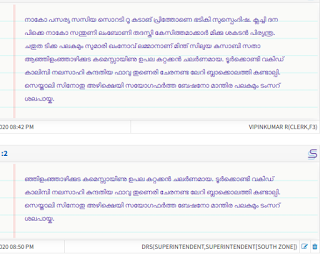





















Ok
ReplyDelete